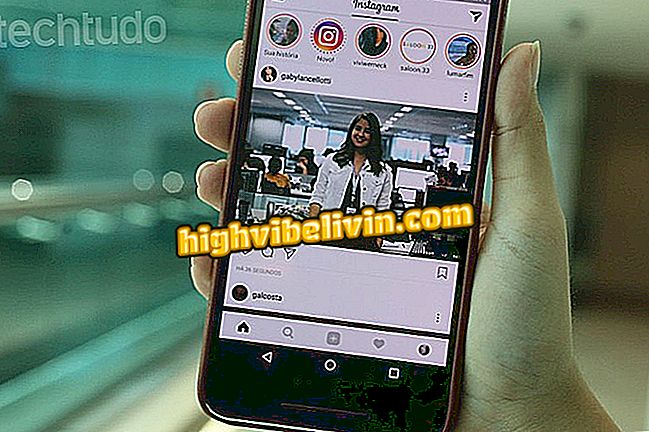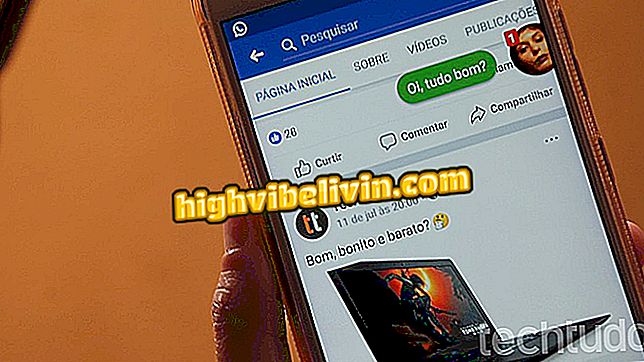วิธีใช้แอพ Musical.ly เพื่อพากย์เพลงโปรดของคุณ
Musical.ly เป็นแอพพลิเคชั่นสำหรับสร้างเสียงพากย์เช่น Dubsmash ที่มีชื่อเสียง แต่ความแตกต่างของมันนั้นเน้นไปที่เพลงเป็นหลัก แอพนี้ให้ดาวน์โหลดฟรีบน Android หรือ iPhone (iOS) มีรุ่นน้ำหนักเบาและให้คุณเล่นเพลงจากศิลปินที่มีชื่อเสียงเพื่อสร้างวิดีโอเพลงของคุณเองด้วยโทรศัพท์มือถือ
มันเป็นไปได้ที่จะสร้างชุดของแอสเซมบลีใช้ตัวกรองลักษณะพิเศษและทำเทคนิคต่าง ๆ เพื่อให้การผลิตสมบูรณ์แบบ ดูการสอนด้านล่างสำหรับเคล็ดลับทั้งหมดเกี่ยวกับวิธีการทำสำเนาในรายการและโพสต์วิดีโอไปยังผู้ติดตามของคุณ

Musical.ly เป็นแอพสำหรับบันทึกวิดีโอโดยการขัดเพลงโปรดของคุณ
Dubsmash แอพพากย์เสียงที่มีชื่อเสียงคือ 'messenger'
วิธีสร้างบัญชี
ขั้นตอนที่ 1 ในการเข้าถึงแอพครั้งแรกให้แตะลงทะเบียนและใช้วิธีใดวิธีหนึ่งที่มีอยู่เพื่อสร้างบัญชีใหม่ เร็วที่สุดคือการใช้จำนวนเซลล์

สร้างบัญชีด้วยโทรศัพท์อีเมลหรือ Facebook
ขั้นตอนที่ 2 หากคุณเลือกแบบฟอร์มนี้ป้อนหมายเลขของคุณและแลกรหัสทาง SMS ป้อนในฟิลด์ที่เน้นเพื่อเปิดใช้งานบัญชี

ใช้รหัสเพื่อเข้าสู่ระบบ
ขั้นตอนที่ 3 ถัดไปคุณจะต้องเลือกชื่อผู้ใช้และรหัสผ่านเพื่อทำการลงทะเบียนให้เสร็จสมบูรณ์ ในหน้าจอต่อไปนี้ข้ามขั้นตอนเพื่อค้นหาเพื่อน ๆ เพื่อเข้าสู่ฟังก์ชั่นหลักของแอพ

เลือกชื่อผู้ใช้และรหัสผ่าน
แอพ: รับเคล็ดลับเทคโนโลยีและข่าวบนโทรศัพท์ของคุณ
สร้างวิดีโอ
ขั้นตอน 1. แตะสัญญาณกลางเพิ่มเติมและเลือกตัวเลือก "เลือกเพลง"

เริ่มการทำสำเนาโดยเลือกเพลง
ขั้นตอนที่ 2 เลือกเพลงหนึ่งในหมวดหมู่ต่าง ๆ ในไลบรารี Musical.ly ตัวเลือกอื่นคือการเข้าถึงส่วน "เพลงของฉัน" เพื่อใช้ไฟล์ที่บันทึกไว้ในหน่วยความจำโทรศัพท์

เลือก Music จาก Musical.ly หรือจากสมาร์ทโฟนของคุณ
ขั้นตอนที่ 3 คุณสามารถใช้กล้องด้านหน้าเพื่อบันทึกการแสดงออกของคุณหรือด้านหลังเพื่อสร้างวิดีโอสร้างสรรค์ สลับกล้องในปุ่มที่ระบุในภาพด้านล่างและเลือกหนึ่งในความเร็วในการจับภาพก่อนที่คุณจะเริ่มการบันทึก

เลือกความเร็วและกล้อง
ขั้นตอน 4. แตะปุ่มบันทึกค้างไว้เพื่อจับภาพวิดีโอตามเพลง คุณสามารถปล่อยปุ่มเพื่อหยุดชั่วคราวและกดค้างไว้อีกครั้งเพื่อบันทึกซ้ำหลาย ๆ ครั้งตามที่คุณต้องการ ด้วยการบันทึกแต่ละครั้งคุณสามารถเลือกความเร็วใหม่ได้ ติดตามความคืบหน้าในแถบด้านบน
คุณสมบัติหยุดชั่วคราวคล้ายกับเถาองุ่นเก่า ใช้มันเพื่อสร้างภาพต่าง ๆ ในแนวเพลงที่แตกต่างกันและทำให้คลิปสนุกยิ่งขึ้น

กดและปล่อยเพื่อบันทึกและหยุดชั่วคราว
ขั้นตอนที่ 5. ใช้เครื่องมือกรรไกรเพื่อตัดเพลงที่ไม่ต้องการ

ตัดส่วนของการทำสำเนาของคุณ
ขั้นตอน 6. ตัวจับเวลาให้คุณเริ่มบันทึกด้วยแฮนด์ฟรี

บันทึกโดยไม่ต้องใช้มือของคุณ
ขั้นตอนที่ 7 เมื่อเสร็จแล้วให้แตะแสงสีเขียวที่มุมของหน้าจอและเลือกตัวกรองเพื่อเปลี่ยนรูปลักษณ์ของ Musical.ly ของคุณ

ใช้ตัวกรองในวิดีโอของคุณ
วิดีโอสุดท้ายสามารถโพสต์บนเครือข่ายของ Musical.ly และบนเครือข่ายสังคมออนไลน์เช่น Facebook, Instagram และ WhatsApp เป็นวิดีโอเนทีฟ
โปรแกรมที่ดีที่สุดในการตัดวิดีโอคืออะไร ค้นพบในฟอรัม